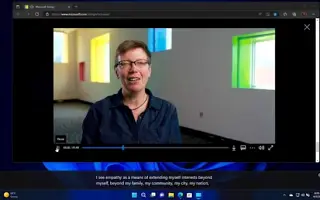Тази статия е ръководство за настройка с някои полезни екранни снимки за това как да активирате надписи на живо в Windows 11.
Windows 11, новата десктоп операционна система на Microsoft, е преработена с модерен и изчистен дизайн. Заедно с новия дизайн, Microsoft добави много нови функции за достъпност към Windows 11.
Windows 11 на Microsoft предлага подобрени функции за достъпност, за да помогне на хората да постигнат повече. Всяка функция за достъпност в Windows 11 е предназначена за определена група потребители със специфични увреждания.
Една от важните функции за достъпност на Windows 11 е Live Captions, която преобразува аудио в текст, който се възпроизвежда на вашия компютър/лаптоп. Надписите на живо също са налични в Windows 10, но в Windows 11 е налична подобрена версия на функцията.
В Windows 11 можете да персонализирате надписите на живо според вашите предпочитания. Можете да промените цвета на текста, цвета на фона, цвета на прозореца и т.н. Как да зададете активиране на надписи на живо в Windows 11 по-долу. Продължете да превъртате, за да го проверите.
Как да активирате надписи на живо в Windows 11
В тази статия споделяме ръководство стъпка по стъпка за това как да активирате и персонализирате надписи на живо в операционната система Windows 11.
Активирайте надписи на живо в Windows 11
Активирането на надписи на живо в Windows 11 е много лесно и може да се направи без инсталиране на приложения на трети страни. Трябва да получите достъп до настройките за достъпност и да активирате функцията. Ето как.
- Първо щракнете върху менюто „Старт“ на Windows 11 и изберете Настройки .
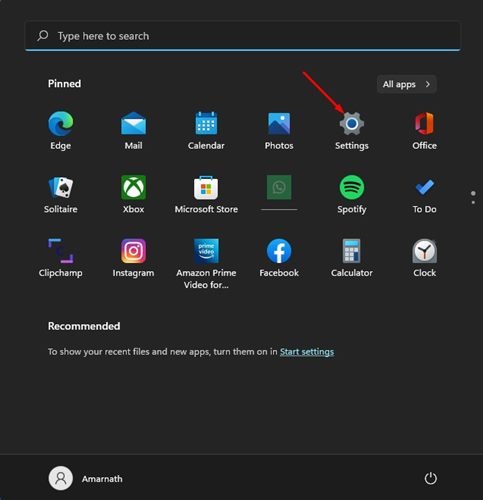
- В приложението Настройки щракнете върху раздела Достъпност по-долу.
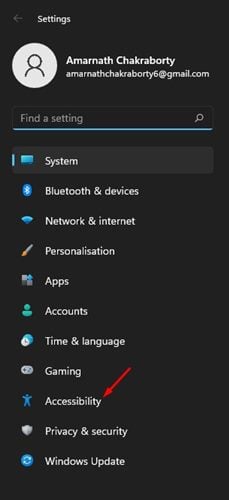
- Превъртете надолу и щракнете върху Надписи в левия панел.
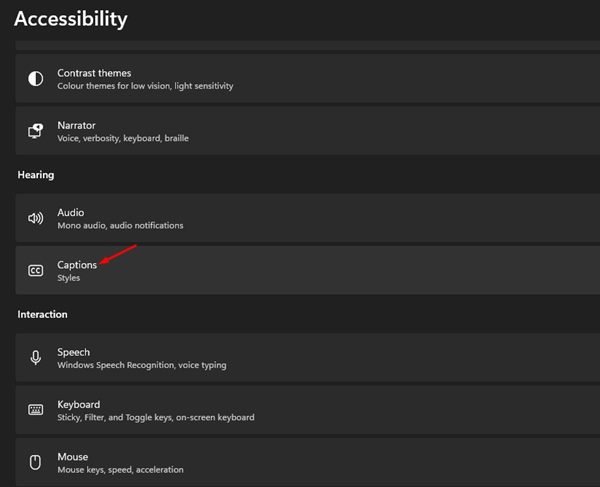
- На следващия екран включете превключвателя Надписи на живо .
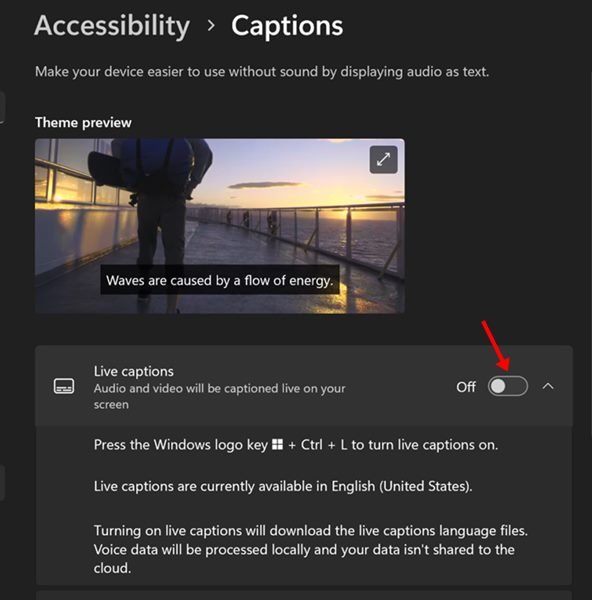
- Можете също да включите надписите на живо, като натиснете Windows + CTRL + L на клавиатурата .
Така се извършва настройката. Ето как да активирате надписи на живо на компютър с Windows 11.
Персонализиране на надписи на живо в Windows 11
Както бе споменато по-горе, в Windows 11 можете също да персонализирате стила на надписите на живо. Ето как да персонализирате надписи на живо в Windows 11.
- Първо щракнете върху менюто „Старт“ на Windows 11 и изберете Настройки .
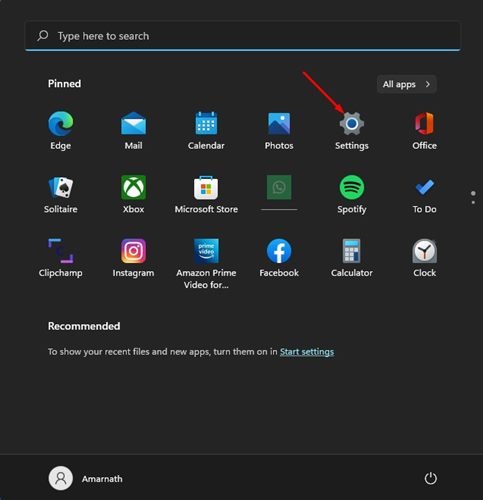
- В приложението Настройки щракнете върху раздела Лесен достъп .
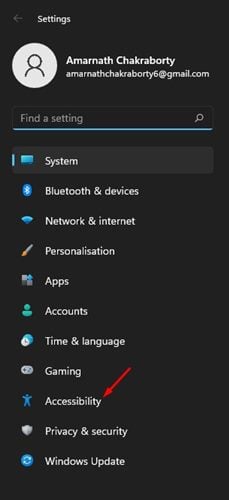
- Превъртете надолу и щракнете върху Надписи в левия панел.
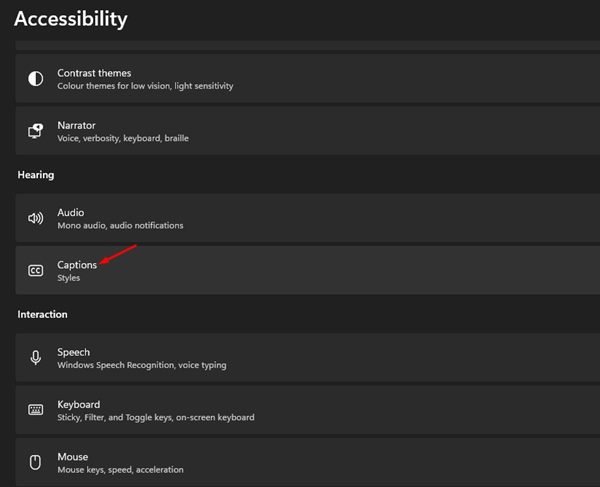
- Сега на следващия екран щракнете върху бутона Редактиране под Стил на надписи .
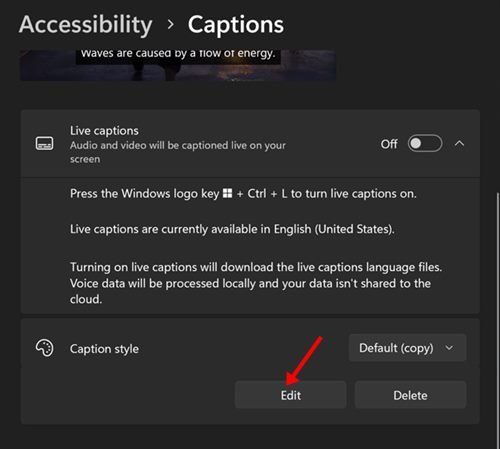
- Вече ще намерите много опции за персонализиране на външния вид на вашите надписи на живо. Можете да персонализирате цвета на текста, цвета на фона, непрозрачността и т.н.
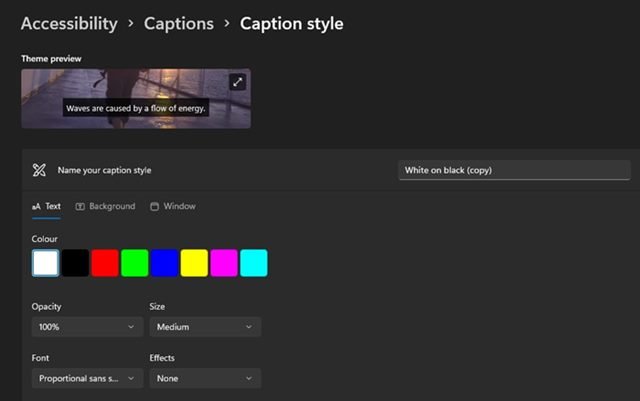
- Можете да видите визуализация на живо на вашите промени в раздела за визуализация на темата .
Настройката вече е завършена. Ето как да персонализирате надписи на живо в Windows 11.
Надписите на живо в Windows 11 могат да бъдат много полезни за хора, на които им е трудно да разберат аудио потока. Дори и да няма проблем, можете да активирате надписи на живо, за да показват аудиото като текст.
По-горе разгледахме как да активираме надписи на живо в Windows 11. Надяваме се, че тази информация ви е помогнала да намерите това, от което се нуждаете.